巧用电子白板软件绘制教学图示的操作方法
2016-10-12李景华程香山东省高青县第一中学256300
李景华 程香(山东省高青县第一中学,256300)
巧用电子白板软件绘制教学图示的操作方法
李景华 程香
(山东省高青县第一中学,256300)
体育绘图因其直观形象,便于讲解、互动等优势,在体育教学中已成为不可或缺的角色。实际教学中,对教学起到了较好的辅助作用。关于电子白板软件主工具栏的功能在此不做一一介绍,而主要就运用软件绘制教学场地、动作等图示的操作进行介绍。
一、教学组织图
教学组织图在案例设计中应用较多,教师习惯性地将教学的组织队形、步骤、内容和方法绘制成各种便于组织教学的各种图案。
选择工具“矢量图形”,点击选择图示“笑脸”代表学生、“三角形”代表教师,在电子白板的空白页面上拖动就可画一个“笑脸”(见图1)。如果想要多个“笑脸”,可以对选定笑脸单击右键选择“拖动克隆”,然后拖动“笑脸”就可以复制出多个。教师可以根据自己设计的队形设定“笑脸”的大小和拖动旋转笑脸的位置,制订自己所需要的图形(见图2、图3)。如果想要撤销上一步操作,可以点击“撤销”工具,如果想删除某一部分的区域可以选用“删除”工具进行点删除和区域删除。

图1
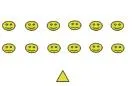
图2
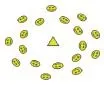
图3
二、动作技术图
运用电子白板画动作技术图,可以选用“智能笔”进行操作,“智能笔”能够对用户绘制的图形进行智能识别并矫形,支持直线、箭头、三角形、矩形、菱形、圆等图形类别。如:随意画一个不规整的直线、弧线、圆、三角形,智能笔就立刻自动调整为规整的形状(见图4)。

图4
用“智能笔”画技术动作图的方法如下(以立定跳远的预备和起跳姿势为例):选择“智能笔”,通过“笔色”和“宽度”分别选择颜色和线条的粗细,画一个圆作为头部,分别画五条直线作为身体的躯干、大腿、小腿、手臂、脚掌(这里的圆和直线可以快速随意地画,“智能笔”会自动调整正规的圆和直线,见图5);然后,根据人体的比例调整头部的大小和身体各部分的长度(圆的大小和直线的长短、方向及位置均可以调整),拖动到相应的位置组合在一起,便绘制出起跳的预备姿势和起跳动作图(见图5)。如果选用“硬笔”可以得到原始手绘的效果,教师可以根据自己的需要进行调整变换。
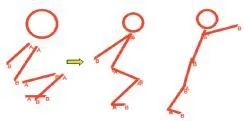
图5
三、场地器械图
教师可以根据自己的教学实际,用电子白板画适合教学要求的场地器械图,可以选用智能笔、硬笔、笔色、宽度、填充色、矢量图形等工具进行操作。
1.场地图
例1:以体操肩肘倒立教学场地为例。用“智能笔”画一个圆作为组织教学的场地,根据比例,通过拖动确定圆的大小;选择“矢量图形”画一个“三角”代表教师的位置;画一个“圆角矩形”代表体操垫,画一个“笑脸”代表学生,通过设定“拖动克隆”快速克隆出多个图形,根据设计场地的要求,调整好它们的位置(见图6)。
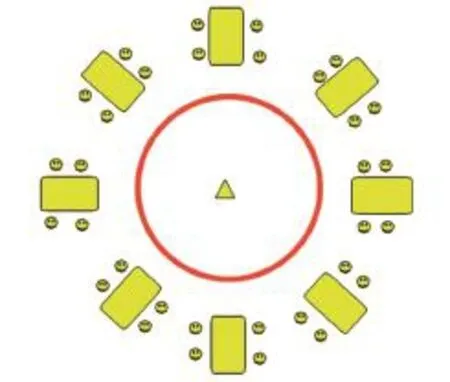
图6
例2:以绘制体育游戏示意图为例。用“智能笔”画一条起跑线,用“笑脸”来表示学生,在“矢量图形”中选择不同的图形表示所做的动作的位置(图形的颜色选择,可单击图形,选择“显示属性浏览器”,选中所需要的颜色)。用“箭头”表示学生跑动的方向,把各种图形进行拖动整理,即得到学生游戏的图形(见图7)。
2.器械图
例1:以肋木为例绘制器械图。选择使用“智能笔”,在“笔色”功能中选择合适的颜色;在“宽度”功能中选择用粗线条,画肋木的立柱,用中线条画肋木的横梁(用智能笔不用太规整,快速地画就可以,见图8),“智能笔”会自动调整为直线条(见图8)。根据图形的实际比例,调整线条的位置和长短,完成绘图(见图8)。
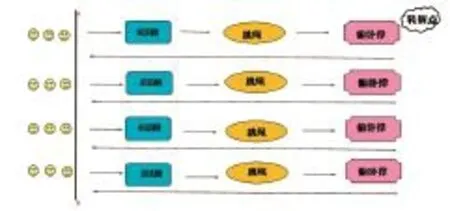
图7
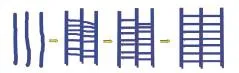
图8
例2:以绘制各个角度的单杠示意图为例。绘制单杠也同样选择“智能笔”工具,在“宽度”功能中选择用粗线条单杠的支撑臂,用中线条画杠面,用细线条画拉线。图9为俯视图,图10为主视图,图11为斜视图,图12为侧视图。
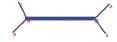
图9

图10

图11

图12
四、比赛战术图
比赛战术就是为了战胜对手,根据主客观的实际所采取的个人和集体配合的手段的综合表现。为了方便表述和理解,在教学中教师常常采用战术图来进行教学。
以足球中路进攻战术为例,足球场的中路是实施进攻的核心,球队一般都在中场安排较多的兵力,中场队员可以运用一些小组战术进行进攻。守门员发动进攻传球给6号,6号传给9号,9号又传给8号,8号与9号做“二过一配合”带球切入射门。绘图时,首先从工具栏中选择“背景图”插入足球场地(也可通过智能笔绘制足球场地),选择“矢量图形”插入“圆”和“三角形”,代表进攻队员和防守队员,根据需要克隆出需要的个数,并拖动到相应的位置。选择“文本框”在“圆”插入合适大小的数字代表队员的号码。用表示队员运球,用表示队员无球跑动,用表示传球的位置方向,表示射门动作,教师可根据战术要求绘制所需要的战术图(见图13)。
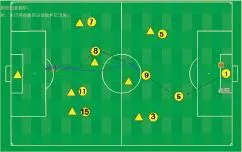
图13
五、绘图的导出与保存
绘制的图片导出和保存非常的简单,可以采用以下两种方法。
1.选择“文件”—“另存为”
选择工具栏“文件”里面“另存为”保存到合适的位置(见图14)。这种方式保存的是整个白板的页面。
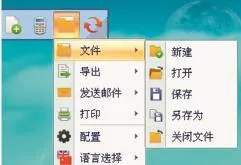
图14
2.采用“抓屏工具”进行保存
选择“文件”—“工具”—“抓屏工具”,会出现“图像捕捉”对话框(见图15),点击“区域”,设定“捕捉书写内容”和“保存”,选中绘图,保存到合适的位置。采用“抓屏工具”可以将绘制的图分别保存。
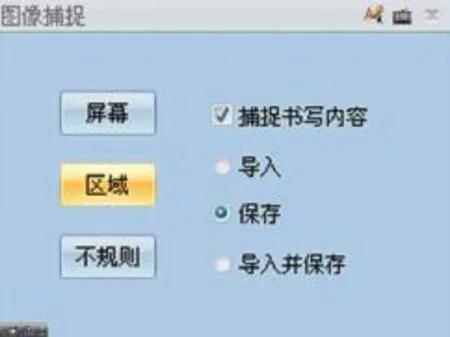
图15
